सरल चरणों में iPhone पर पृष्ठभूमि फ़ोटो कैसे बदलें
तस्वीरें लेना इन दिनों लोगों की दिनचर्या बन गई है। बिस्तर पर लेटने के लिए सुबह उठने से खुद को कैद करना अपरिहार्य है। जनता को दिखाने से पहले वे अक्सर विभिन्न संपादन करते हैं। और अपनी छवियों को बढ़ाने के लिए वे रोज़मर्रा की एक चीज़ करते हैं, वह है फ़ोटो की पृष्ठभूमि को बदलना। इस मोड़ पर, यदि आप सीखने के बारे में उत्सुक हैं आईफोन पर तस्वीर की पृष्ठभूमि कैसे बदलें डिवाइस, नीचे दी गई पोस्ट को पढ़ना समाप्त करने की अनुशंसा की जाती है।
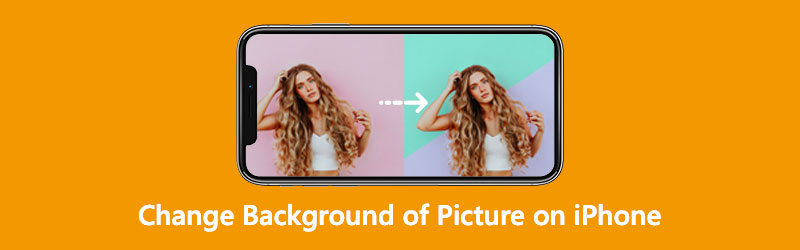
- भाग 1. कैसे एक iPhone डिवाइस पर पृष्ठभूमि की छवि को बदलने के लिए
- भाग 2. बैकग्राउंड रिमूवर के साथ बैकग्राउंड फोटो को ऑटोमैटिकली कैसे बदलें
- भाग 3. एक iPhone पर एक तस्वीर की पृष्ठभूमि कैसे बदलें पर अक्सर पूछे जाने वाले प्रश्न
भाग 1. कैसे एक iPhone डिवाइस पर पृष्ठभूमि की छवि को बदलने के लिए
1. सुपरइम्पोज़ बैकग्राउंड इरेज़र
सुपरइम्पोज़ बैकड्रॉप इरेज़र आपके iPhone डिवाइस के लिए डाउनलोड के लिए उपलब्ध सबसे कम पृष्ठभूमि वाले रिमूवर में से एक है। इस ऐप का उपयोग करके, आप कुछ ही सेकंड में किसी भी छवि की पृष्ठभूमि को आसानी से संशोधित कर सकते हैं और इसे एक साधारण स्पर्श के साथ पारदर्शी बना सकते हैं। इसके अतिरिक्त, यह आपकी तस्वीरों को बेहतर बनाने में मदद करने के लिए कुछ सरल चित्र संपादन क्षमताएं प्रदान करता है, जैसे कि क्रॉप करना, फोटो प्रभाव को समायोजित करना और यहां तक कि एक नई पृष्ठभूमि जोड़ना। आप नीचे दी गई सरल प्रक्रियाओं का पालन करके आसानी से एक तस्वीर से सफेद पृष्ठभूमि को हटा सकते हैं।
चरण 1: ऐप स्टोर पर नेविगेट करें और अपने iPhone डिवाइस पर सुपरइम्पोज़ बैकग्राउंड इरेज़र इंस्टॉल करें। इसके बाद आपको जो इमेज चाहिए उसे अपलोड करें।
चरण 2: इसके बाद क्लिक करें मिटाएं बटन और अपनी इच्छित पृष्ठभूमि चुनें। एक बार जब आप फोटो का चयन कर लेते हैं, तो बैकग्राउंड इरेज़र स्वचालित रूप से बैकड्रॉप को हटा देगा और इसे नई पृष्ठभूमि से बदल देगा जो आप चाहते हैं।
चरण 3: अंत में, आप नई फाइल को टैप करके डाउनलोड कर सकते हैं सहेजें आइकन।
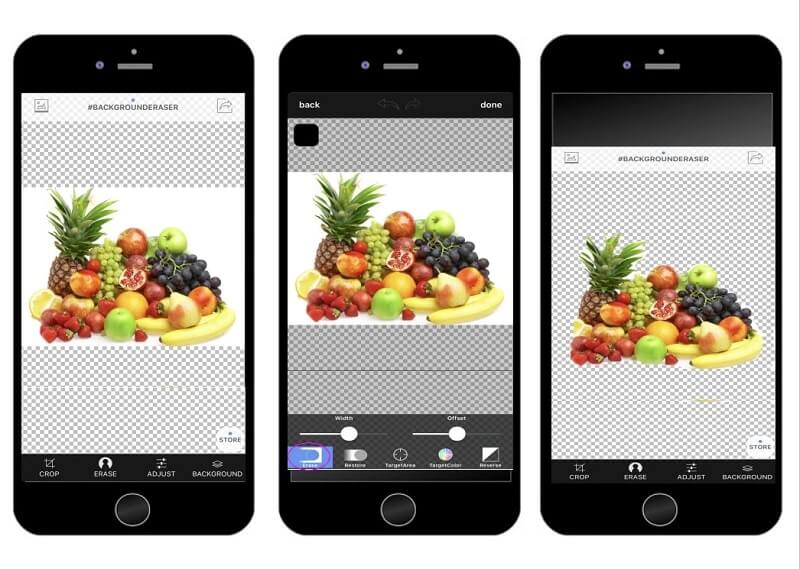
2. मैजिक इरेज़र बैकग्राउंड एडिटर
IPhone के लिए कुशल बैकग्राउंड चेंजर्स में से एक मैजिक इरेज़र बैकग्राउंड एडिटर है। यह टूल आपको कुछ ही सेकंड में किसी भी तस्वीर की पृष्ठभूमि बदलने की अनुमति देता है। जादू की छड़ी की मदद से, लोगों के लिए तस्वीर के उस क्षेत्र को हटाना आसान होगा जिसकी उन्हें आवश्यकता नहीं है और इसे एक रचनात्मक के साथ बदल दें। यह उपकरण एक उपयोगकर्ता के अनुकूल इंटरफेस भी प्रदान करता है जो उपयोगकर्ताओं को उनकी छवियों को नियंत्रित करने में मदद करता है। सोशल मीडिया पर अन्य फोटो संपादकों के विपरीत, मैजिक इरेज़र उच्च रिज़ॉल्यूशन का उपयोग करके छवि डाउनलोडिंग का समर्थन करता है।
चरण 1: ऐप स्टोर पर नेविगेट करें और मैजिक इरेज़र बैकग्राउंड एडिटर खोजें। ऐप को इंस्टॉल करने के बाद ओपन करें और क्लिक करें तस्वीर उस छवि को अपलोड करने के लिए नीचे टैब करें जिसे आप संशोधित करना चाहते हैं।
चरण 2: एक बार छवि ऐप की स्क्रीन पर दिखाई देने के बाद, क्लिक करें जादूई छड़ी और टैप करें रबड़ अपने चित्रों की पृष्ठभूमि को हटाने के लिए नीचे। और अगर आप अपनी छवियों के कुछ हिस्से को बरकरार रखना चाहते हैं, तो टैप करें पेंसिल आइकन, जिसका अर्थ है पुनर्स्थापित करना।
चरण 3: अंत में, ऊपरी दबाएं तीर स्क्रीन के दाहिने ऊपरी भाग पर स्थित है और क्लिक करें पृष्ठभूमि संपादित करें अपनी छवि की पृष्ठभूमि बदलने के लिए बटन। और फिर, टैप करें सहेजें बटन पर क्लिक करें और चुनें कि अपनी फ़ाइल को पीएनजी या जेपीजी में सहेजना है या नहीं।
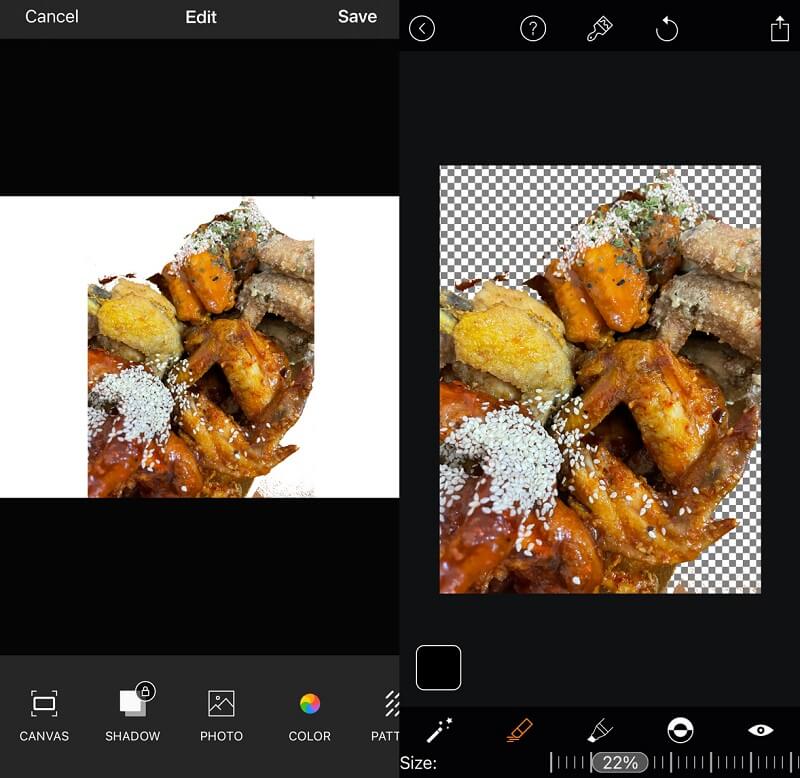
भाग 2. बैकग्राउंड रिमूवर के साथ बैकग्राउंड फोटो कैसे बदलें
उन लोगों के लिए जो किसी तस्वीर की पृष्ठभूमि को संशोधित करना चाहते हैं, विडमोर बैकग्राउंड रिमूवर ऑनलाइन वह है जहां उन्हें जाना चाहिए। सीधे शब्दों में कहें तो यह एक ऑनलाइन बैकग्राउंड विकल्प है। आप इसे मैक या विंडोज ऑपरेटिंग सिस्टम चलाने वाले कंप्यूटर पर इस्तेमाल कर सकते हैं। एक बार जब आपकी छवियां पोस्ट हो जाती हैं, तो यह एप्लिकेशन पृष्ठभूमि को तुरंत हटा देता है, जिससे यह पृष्ठभूमि परिवर्तक के लिए एक शानदार विकल्प की अनुमति देता है। यह संभव है क्योंकि इसमें बहुत उन्नत कृत्रिम बुद्धि शामिल है! इसके अतिरिक्त, आपके पास अपनी तस्वीर की पृष्ठभूमि को अपनी पसंद से बदलने का विकल्प है।
आप इसे और अधिक पॉलिश लुक देने के लिए इसे काट सकते हैं, पलट सकते हैं और मोड़ सकते हैं! यह जेपीजी और पीएनजी सहित लगभग हर तस्वीर प्रारूप के साथ काम करता है। छोटे स्क्रीन आकार के कारण iPhone डिवाइस पर संपादन की कठिनाई के कारण, यह अनुशंसा की जाती है कि आप अपनी तस्वीर की पृष्ठभूमि को संशोधित करने के लिए इस ऑनलाइन टूल का उपयोग करें। उसके बाद, यहां चार सरल क्रियाएं हैं जो आप कर सकते हैं।
चरण 1: अपने ब्राउज़र में, Vidmore बैकग्राउंड रिमूवर ऑनलाइन खोजें। उसके बाद, हिट करें पोर्ट्रेट अपलोड करें स्क्रीन के बीच में आइकन और उस छवि पर जाएं जिसका आप उपयोग करना चाहते हैं।
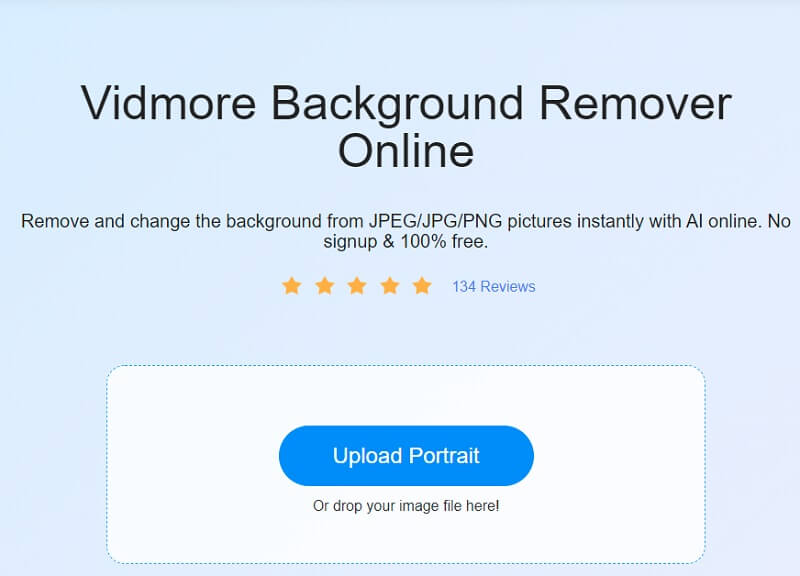
चरण 2: जब आप अपनी छवि सबमिट करते हैं, तो कृत्रिम बुद्धिमत्ता छवि से पृष्ठभूमि को तुरंत हटा देगी। नतीजतन, आप इस पर काम करना शुरू कर सकते हैं। जारी रखने के लिए, पर क्लिक करें संपादित करें विंडो के ऊपरी कोने में स्थित बटन।
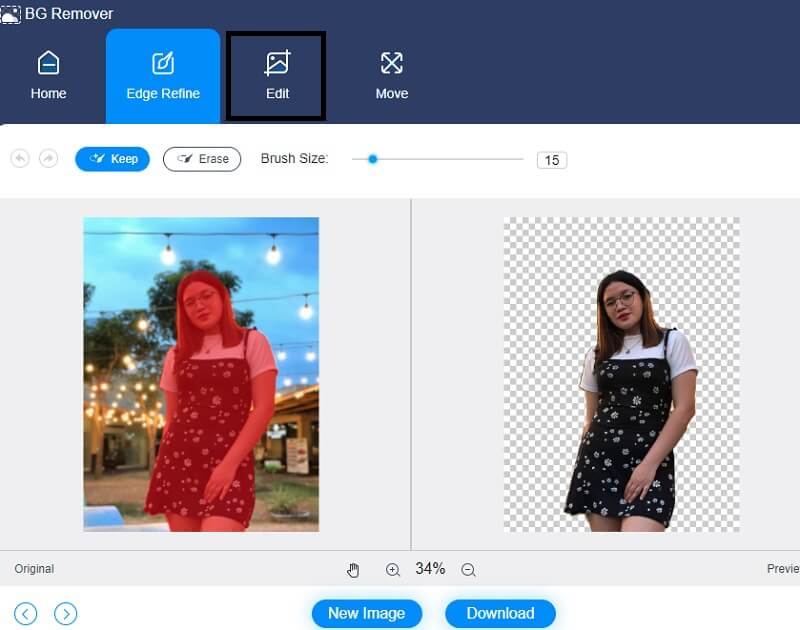
चरण 3: जब आप पर क्लिक करेंगे संपादित करें बटन, एक नई विंडो अधिक संपादन विकल्प दिखाती है, जैसे कि रंग, छवि, और ट्रिम विकल्प। आपकी तस्वीर के शीर्ष क्षेत्र के लिए रंग चयन बाद में इसकी पृष्ठभूमि को डिजाइन करने के आधार के रूप में काम करेगा। साथ ही, आप अपने द्वारा बनाए जा रहे पोर्ट्रेट के साथ एक पृष्ठभूमि छवि शामिल कर सकते हैं।
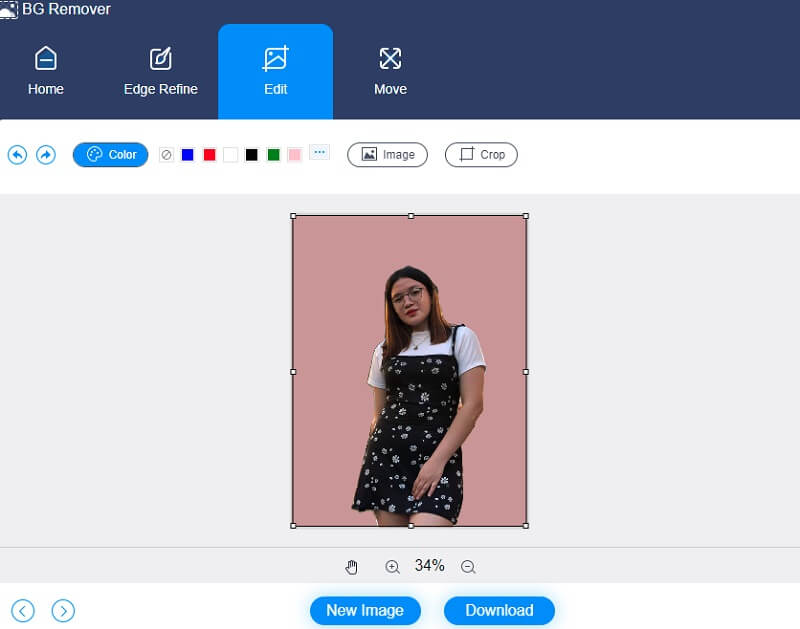
आप का उपयोग करके चित्र को एक निश्चित प्रतिशत तक क्रॉप कर सकते हैं काटना टूल, जो आपको ड्रॉप-डाउन सूची से वांछित पक्षानुपात सेट करने की अनुमति देता है। आपकी पसंद पर, यह आपको आपकी पसंद के अनुसार आपकी तस्वीर का आकार बदलने का अवसर प्रदान करेगा।
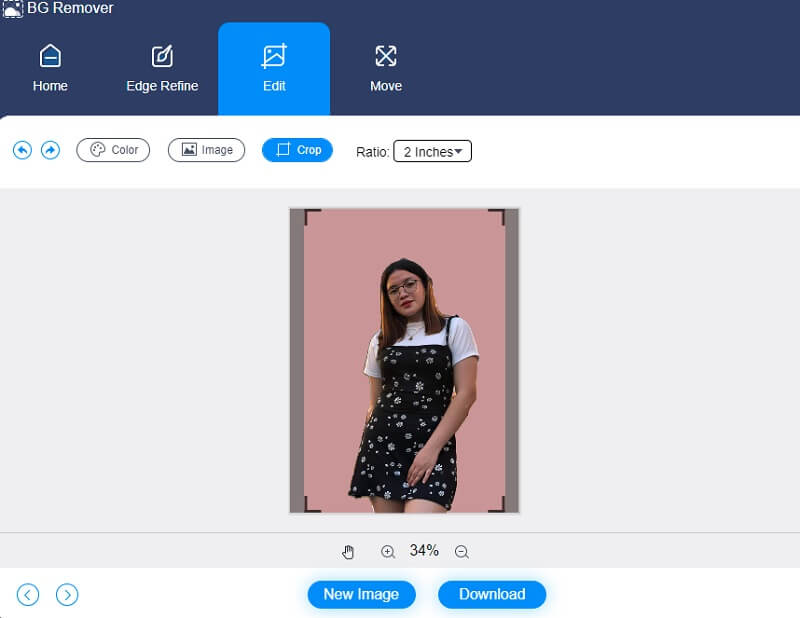
साथ ही, मान लीजिए कि आप संपादन करते समय अपनी तस्वीर के अनुपात को संशोधित करना चाहते हैं। उस स्थिति में, आप उपयोग कर सकते हैं चाल आवश्यक समायोजन करने के लिए उपकरण। चित्र को फ़्लिप करना पर पुश करके पूरा किया जाता है त्रिकोण फ्रेम के किनारे पर हस्ताक्षर करें। आप पैमाने को संशोधित करके चित्र के उन्मुखीकरण को बदल सकते हैं।
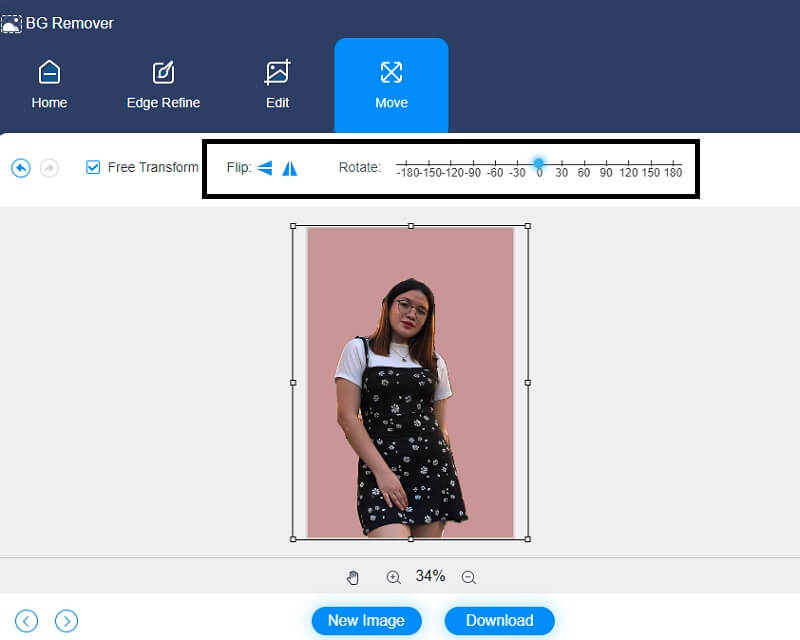
चरण 4: अपना फोटो बनाने के बाद, आप इसे चुनकर अपने पीसी पर सहेज लेंगे डाउनलोड विकल्प, जिसे आप स्क्रीन के निचले क्षेत्र में पा सकते हैं। और फिर इसे अपने iPhone डिवाइस पर ट्रांसफर करें।
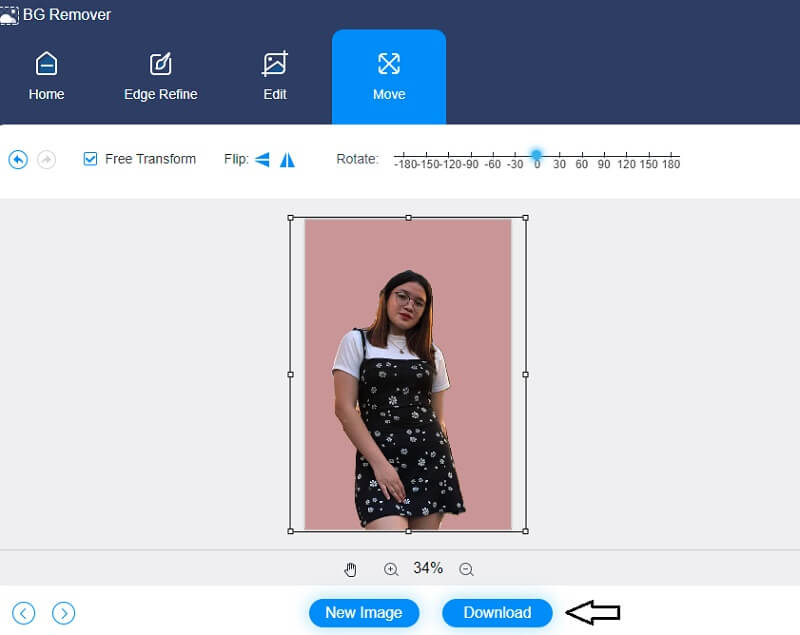
अग्रिम पठन:
इंकस्केप का उपयोग करके अपनी छवि पृष्ठभूमि निकालें (तत्काल और नि: शुल्क)
पारदर्शी पीएनजी छवियों को ऑनलाइन और मुफ्त में कैसे बनाएं
भाग 3. एक iPhone पर एक तस्वीर की पृष्ठभूमि कैसे बदलें पर अक्सर पूछे जाने वाले प्रश्न
मैजिक इरेज़र बैकग्राउंड रिमूवर पर लाल निशान क्या दिखा रहा है?
जब भी आप मैजिक इरेज़र में किसी छवि को संपादित कर रहे होते हैं तो लाल निशान दिखाई देता है, यह इस बात का संकेत है कि वे हटाए गए विषय हैं।
क्या छवि का सफेद क्षेत्र पारदर्शी है?
आप देखेंगे कि आइटम का सफेद क्षेत्र पारदर्शी है, जैसा कि आप उम्मीद करेंगे। जब आप इसे देखते हैं तो यह पारदर्शी प्रतीत होता है, जब आप इसे सहेजते हैं तो सफेद क्षेत्र पारदर्शी नहीं दिखाई देगा।
पीएनजी फ़ाइल की उत्कृष्ट गुणवत्ता कैसे रखें?
यदि आप पीएनजी फ़ाइल का आकार कम करते हैं, तो यह गुणवत्ता को काफी कम कर सकता है। यहां लक्ष्य शामिल मुद्दों को कम करने के लिए यथासंभव उच्च संकल्प को बनाए रखना है।
निष्कर्ष
कार्यक्रम, जैसा कि पहले उल्लेख किया गया है, और निर्देश बुनियादी फोटो संपादन कौशल प्रदान करते हैं आईफोन पर बैकग्राउंड फोटो कैसे बदलें. अन्य सभी के बीच, आपके iPhone डिवाइस पर चित्र पृष्ठभूमि को संपादित करने में कार्य करने वाली हर चीज़ के लिए Vidmore बैकग्राउंड रिमूवर ऑनलाइन की दृढ़ता से अनुशंसा की जाती है।


